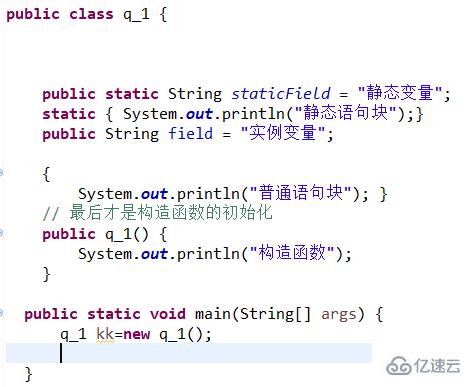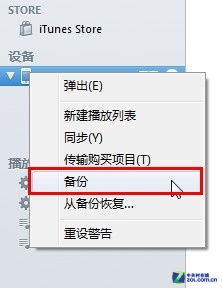如何在Java中配置环境变量?
在开始学习Java编程语言之前,正确配置Java环境变量是至关重要的一步。环境变量是操作系统中用于指定运行环境参数的一组值,它们能够告诉系统Java开发工具包(JDK)的位置,使得Java程序能够在任意目录下编译和运行。本文将详细介绍如何在Windows和macOS系统上配置Java环境变量,帮助你顺利完成这一初始设置。
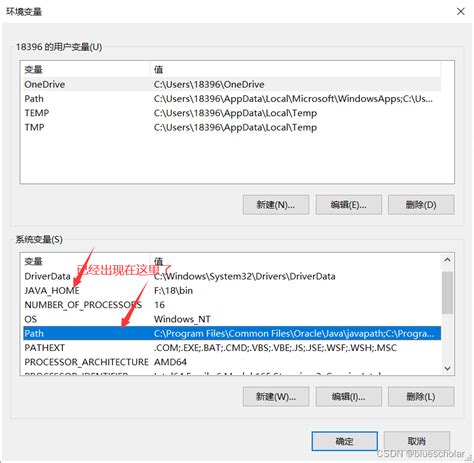
一、下载与安装JDK
首先,你需要从Oracle官网或其他可信渠道下载适合你操作系统的JDK版本。安装过程通常较为直观,只需按照屏幕上的指示进行即可。

注意:务必选择与你的操作系统架构(32位或64位)相匹配的JDK版本,并确保下载的是JDK而非JRE,因为JDK包含了JRE及开发工具(如javac编译器)。

二、Windows系统配置Java环境变量
1. 打开环境变量设置
右键点击“此电脑”(或“计算机”),选择“属性”。

在系统属性窗口中,点击“高级系统设置”。

在弹出的系统属性窗口中,选择“环境变量”按钮。
2. 配置JAVA_HOME
在“系统变量”区域,点击“新建”按钮。
变量名输入`JAVA_HOME`。
变量值输入你的JDK安装路径,例如`C:\Program Files\Java\jdk-17`。确保路径正确无误,不包括尾部的`\bin`。
3. 配置PATH变量
找到系统变量中的`Path`变量,选中后点击“编辑”。
在“编辑环境变量”窗口中,点击“新建”,然后输入`%JAVA_HOME%\bin`。这样做是将JDK的bin目录添加到系统的PATH中,使得系统可以在任意位置调用Java命令。
4. 验证配置
打开命令提示符(Win + R,输入`cmd`,回车)。
输入`java -version`,回车。如果显示Java版本信息,则说明配置成功。
输入`javac -version`,回车。同样,如果显示javac编译器版本信息,则进一步确认配置无误。
三、macOS系统配置Java环境变量
macOS的环境变量配置相对简单,通常通过修改终端的配置文件来实现。
1. 打开终端
你可以通过Spotlight搜索(Cmd + 空格键,输入“Terminal”)来打开终端应用。
2. 编辑配置文件
macOS的环境变量通常存储在用户的shell配置文件中,如`.bash_profile`、`.zshrc`(macOS Catalina及更新版本默认使用zsh)。你需要根据当前使用的shell找到并编辑对应的文件。
使用`echo $SHELL`命令查看当前使用的shell。
使用`nano ~/.bash_profile`(或`nano ~/.zshrc`)命令打开配置文件进行编辑。如果没有该文件,可以手动创建。
3. 添加JAVA_HOME和PATH
在配置文件中添加以下内容(假设你的JDK安装在`/Library/Java/JavaVirtualMachines/jdk-17.jdk/Contents/Home`):
```bash
export JAVA_HOME=$(/usr/libexec/java_home -v 17)
export PATH=$JAVA_HOME/bin:$PATH
```
注意,这里使用了`/usr/libexec/java_home`命令来自动获取JDK的安装路径,这是macOS推荐的方法,因为它可以处理多个JDK版本的切换。
`-v 17`参数指定了所需的JDK版本,如果有其他版本,可以修改该参数。
4. 保存并应用更改
在nano编辑器中,按`Ctrl + O`保存文件,按`Enter`确认文件名。
按`Ctrl + X`退出nano编辑器。
使配置立即生效,运行`source ~/.bash_profile`(或`source ~/.zshrc`)。
5. 验证配置
在终端中输入`java -version`和`javac -version`,检查是否显示正确的Java版本信息。
四、常见问题与解决方案
1. JAVA_HOME设置错误
如果`java -version`或`javac -version`命令返回错误信息,可能是JAVA_HOME设置不正确。检查JAVA_HOME的路径是否与JDK的实际安装位置一致。
2. PATH变量未更新
如果系统提示找不到`java`或`javac`命令,可能是PATH变量未正确更新。确保PATH中包含了`%JAVA_HOME%\bin`(Windows)或`$JAVA_HOME/bin`(macOS)。
3. 多个JDK版本冲突
如果你的系统安装了多个JDK版本,确保`JAVA_HOME`和PATH变量指向你希望使用的版本。在macOS上,可以使用`/usr/libexec/java_home`命令来选择特定的JDK
- 上一篇: 揭秘!《梦幻新诛仙》探灵玩法全攻略
- 下一篇: 微波炉爆米花的简易制作秘籍
-
 如何在Windows/macOS/Linux上配置Java环境变量?资讯攻略10-30
如何在Windows/macOS/Linux上配置Java环境变量?资讯攻略10-30 -
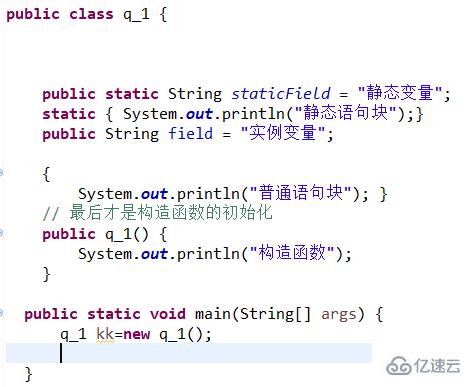 揭秘:static关键字在编程中的神奇作用资讯攻略11-08
揭秘:static关键字在编程中的神奇作用资讯攻略11-08 -
 如何操作使用Eclipse资讯攻略11-23
如何操作使用Eclipse资讯攻略11-23 -
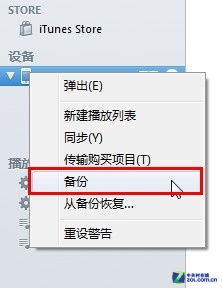 轻松学会:使用TinyUmbrella备份SHSH文件的步骤资讯攻略11-09
轻松学会:使用TinyUmbrella备份SHSH文件的步骤资讯攻略11-09 -
 Java是什么?全面了解这款强大软件!资讯攻略11-06
Java是什么?全面了解这款强大软件!资讯攻略11-06 -
 C语言中如何初始化指针变量资讯攻略11-11
C语言中如何初始化指针变量资讯攻略11-11